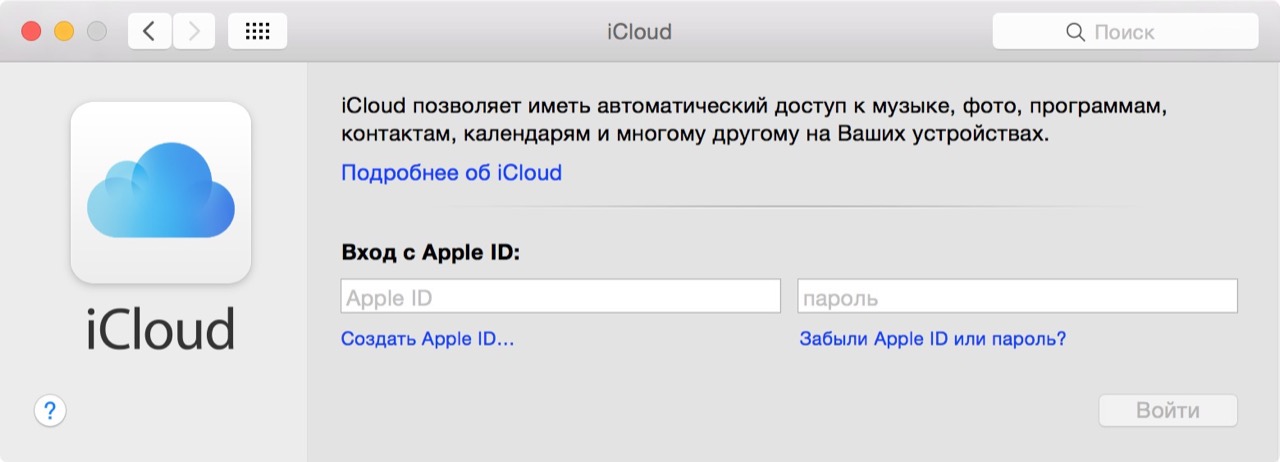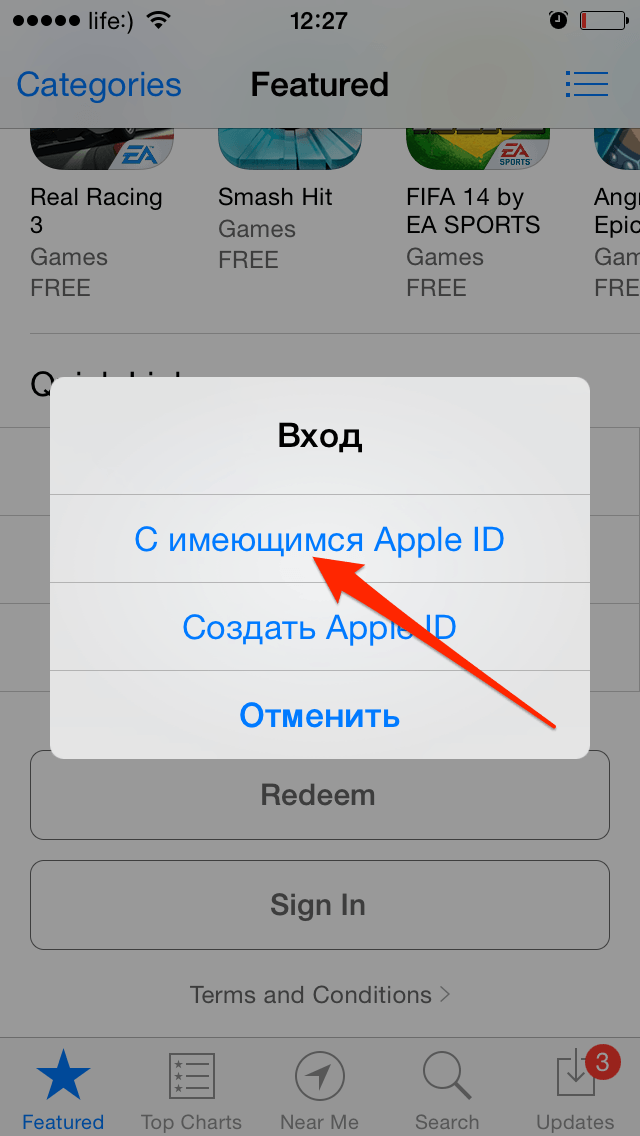Содержание
Как создать новый Apple ID на Айфоне?
05 Окт 2019
Дмитрий Маришин
Вы впервые стали обладателем iPhone или iPad и хотите узнать, как создать Apple ID? В этой статье вы получите советы и узнаете, как создать учётную запись Apple ID самостоятельно. Если вы, только что распаковали свой блестящий новенький iPhone или iPad, то одна из первых вещей, которую вам предстоит сделать — это создать новый Apple ID на айфоне. Это очень важно, так как без него многие из лучших функций iOS-устройства будут не доступны.
Зачем необходима учётная запись Apple ID?
Создаём Apple ID на iPhone
Зачем необходима учётная запись Apple ID?
Данная учётная запись является универсальной для всех ваших устройств корпорации и без неё вы не получите доступ к онлайн-сервисам.
Для чего вам следует создать Apple ID:
- Для скачивания приложений из App Store.
- Для использования iCloud.
- Для того, чтобы пользоваться сервисом «Музыка».
- Для того, чтобы оставаться на связи с близкими в iMessage и FaceTime.
- Для загрузки контента из iTunes Store.
- Для того, чтобы обезопасить свои гаджеты Apple и в случае чего найти их через «Локатор».
Создаём Apple ID на iPhone
При первом включении нового iPhone или iPad, вам будет предложено зарегистрироваться и создать Apple ID. Если вы пропустили этот шаг, не волнуйтесь.
- Вам потребуется электронная почта. Если её у вас нет, то создайте себе почтовый ящик на любом соответствующем сервисе, например, yandex.ru, mail.ru или google.com.
- Когда логин почтового ящика подготовлен, можно приступать к созданию учетной записи. Для этого зайдите в приложение App Store.
- Выберите новое приложение для загрузки, но пусть оно будет бесплатным.
 В данном примере — это Telegram Messenger.
В данном примере — это Telegram Messenger.
- В появившемся окне выберите пункт «Создать Apple ID».
- Далее вам следует указать «E-mail». Впишите в данное поле логин вашего почтового ящика.
- Придумайте надёжный пароль, который должен быть не менее восьми знаков и состоять из латинских букв нижнего и верхнего уровня, а также цифр и символов.
- В поле «Обращение» укажите такое имя, которое вы хотите видеть при обращении системы к вам.
- Укажите фамилию и имя в соответствующих полях.
- Поставьте свою дату рождения.
- Установите контрольные вопросы и ответы на них. Они усиливают безопасность и помогают вспомнить пароль, если вдруг вы его забыли или потеряли.
- Заполните адрес.
- Укажите свой номер телефона.
Заполните все реквизиты с максимальной достоверностью и точностью. Исключение будет лишь для жителей Крыма, так как данный регион не признан мировым сообществом, то указывая адрес, поставьте любой другой город, который не расположен в Крыму.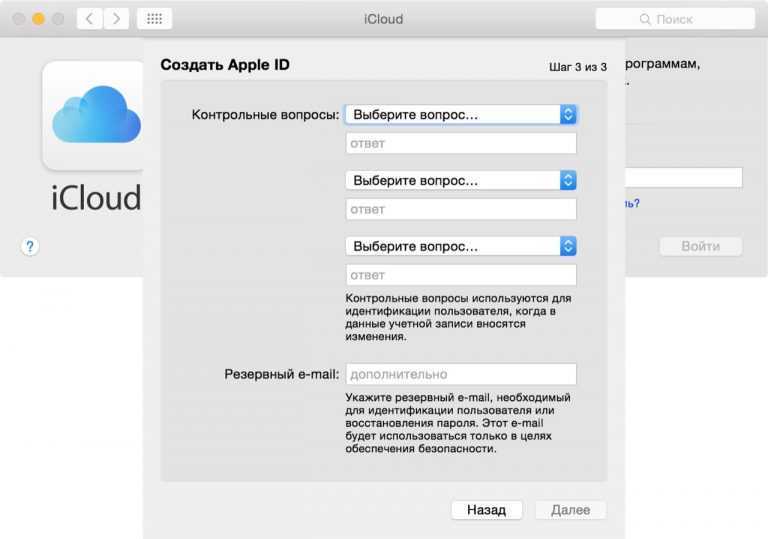
- В конце регистрации вам на электронную почту будет выслан код подтверждения. Зайдите в свой почтовый ящик, запомните код и наберите его в поле подтверждения.
Готово! Теперь вы можете пользоваться максимальным функционалом, который имеется в вашем iPhone, iPad или iPod. Если по каким-то причинам у вас не получается самостоятельно зарегистрироваться или создать учётную запись, то обратитесь в MacTime и мы обязательно решим вашу проблему.
У вас есть MacВook или iMac? Специально для вас мы создали онлайн-марафон по настройке полезных сервисов на Mac: узнайте за 8 простых занятий, как быстро настроить Apple ID, iCloud и другие сервисы на Mac, обезопасить свои пользовательские данные, оптимизировать хранилище iCloud и пр.
- Это быстро: вам не придется искать в Ютубе инструкции по настройке.
- Это просто: вы увидите каждый шаг на экране, с подсказками на понятном языке.
- Это удобно: вы получите полезные навыки, не вставая с удобного кресла.

Остались вопросы?
Позвоните нам
+7-978-773-77-77
Поделиться:
Создание аккаунта Apple Developer для индивидуального предпринимателя
‹ Настройки
‹ Настройки
Внимание:
Обязательно прочитайте инструкцию полностью, прежде чем приступить к регистрации аккаунта.
Аккаунт в среде Apple Developer может быть создан как на юридическое лицо, так и на индивидуального предпринимателя. Аккаунт, созданный для юридического лица (компании) не имеет ограничений по количеству разработчиков имеющих доступ к нему. Аккаунт созданный для индивидуального предпринимателя дает доступ только одному разработчику. Стоимость аккаунта Apple Developer составляет $99 / год.
Регистрация аккаунта на индивидуального предпринимателя занимает 1−3 дня.
Альтернативный вариант (начиная с апреля 2021 года Apple рекомендует этот способ):
Установите приложение Apple Developer https://apps.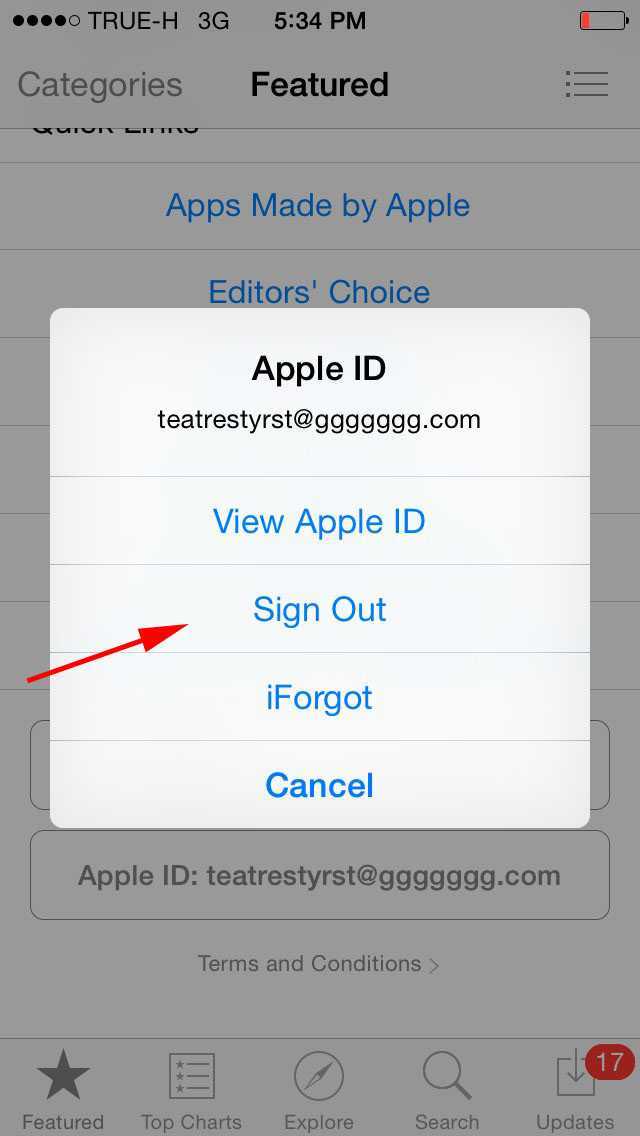 apple.com/app/id640199958?mt=8 на iPhone или iPad.
apple.com/app/id640199958?mt=8 на iPhone или iPad.
Следуйте официальной инструкции https://developer.apple.com/support/app-account/
Обращаем внимание, что в этом случае к оплате за аккаунт будет добавлен НДС в размере 20%.
Шаг 1. Регистрация Apple ID
Для регистрации разработчика (требуется для выпуска сертификата):
1. Перейдите на страницу https://developer.apple.com/programs и зарегистрируйтесь.
Рекомендуем создать новый Apple ID.
2. Выберите вкладку Account:
3. В форме авторизации нажмите на кнопку «Создайте сейчас»:
4. Заполните данные формы для Apple ID. Укажите ФИО, равное ФИО холдера на дебетовой карте, с которой будет осуществляться оплата. Внимание: при регистрации рекомендуем указывать данные индивидуального предпринимателя:
Важно: Работая с Apple, указывайте только корректные данные при заполнении любых анкет. Это поможет избежать проблем в будущем, сократит время принятия решений по вашему вопросу и значительно облегчит жизнь. Нередко бывает так, что при регистрации из-за одной опечатки в названии фирмы или других важных данных весь процесс приходится начинать заново.
Нередко бывает так, что при регистрации из-за одной опечатки в названии фирмы или других важных данных весь процесс приходится начинать заново.
5. На электронную почту придет код с подтверждением:
6. На телефон придет код с подтверждением:
7. Поставьте отметку в чекбоксе об ознакомлении с лицензионным соглашением под текстом и примите его (синяя кнопка Submit):
8. После этого ваша учетная запись Apple ID считается созданной. Необходимо перейти на страницу https://developer.apple.com/programs по прямой ссылке или по ссылке как на скриншоте ниже:
Шаг 2. Регистрация разработчика
1. На странице https://developer.apple.com/programs нажмите на кнопку Enroll, выберите физическое лицо/индивидуальный предприниматель (Individual/Sole proprietor), заполните данные: ФИО, адрес и телефон; примите лицензионное соглашение:
2. Нажмите кнопку Start Your Enrollment:
3. Введите Apple ID для входа в раздел разработчиков:
4. Подтвердите вашу персональную информацию:
5.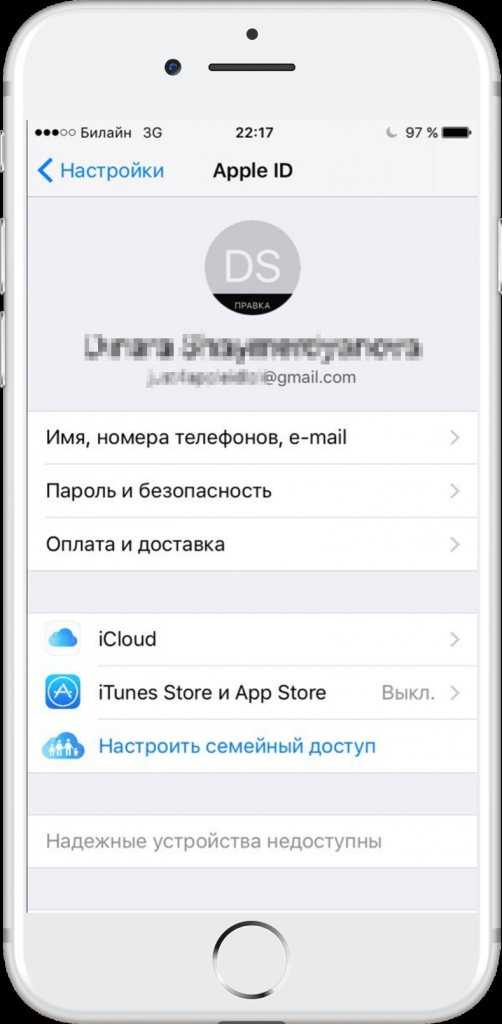 Выберите статус — Individual/Sole proprietor:
Выберите статус — Individual/Sole proprietor:
6. Поставьте чекбокс соглашение и нажмите «Continue»:
7. Завершите оплату на странице ввода данных карты. Советуем выпустить предоплаченную виртуальную карту на нужную сумму и указать ее данные.
8. В течение 1−3 дней средства будут списаны, и вы получите письмо с активационным кодом для завершения процедуры регистрации.
Кликните по коду из письма и нажмите Продолжить в открывшемся окне, после чего станет доступна кнопка Get Started. Нажав на нее, вы получите доступ в Developer Member Center, где увидите полный функционал разработчика, поддержку и доступ на портал для разработчиков.
Шаг 3. Выполнить настройку учетной записи
1. Войдите на https://appleid.apple.com
2. Введите данные своего Apple ID:
3. Загрузите сертификат в личный кабинет CARDPR. Перейдите в раздел Настройки › Сертификаты › Apple Wallet › Настроить › Загрузить Pass Type ID сертификат *.p12. Вы можете загрузить сертификат самостоятельно или поручить нам. При необходимости нашего подключения добавьте Apple ID и пароль в соответствующие поля и сообщите в техподдержку.
При необходимости нашего подключения добавьте Apple ID и пароль в соответствующие поля и сообщите в техподдержку.
!!! Внимание: аккаунт Apple Developer оплачивается на срок 1 год, после окончания подписки сертификат перестанет работать, выпускать и обслуживать карты будет нельзя. Поэтому важно за 1 месяц до окончания подписки продлить ее. Продление может занять время, поэтому нужно начать продлевать заранее !!!
Средняя школа иезуитов: создайте Apple ID
(с кредитной картой или без нее)
Вам понадобятся два Apple ID: один для покупки приложений и книг, а другой для использования в хранилище Apple iCloud. Если у вас уже есть Apple ID, вы будете использовать его для всех своих покупок, а затем создадите второй Apple ID для использования с iCloud. Если у вас еще нет Apple ID, вам потребуется создать Apple ID, связанный с личным адресом электронной почты, который вы будете использовать для покупок, а затем создать Apple ID с адресом электронной почты старшей школы иезуитов для использования с iCloud.
При первом использовании Apple ID вам будет предложено ввести платежную информацию. На этом этапе вы можете ввести кредитную карту или оставить платеж «Нет». Вам не нужно иметь платежную информацию для использования с iCloud, поэтому платежная информация для Apple ID средней школы иезуитов может оставаться «Нет». С личной учетной записью вы можете связать кредитную карту или добавить кредит к учетной записи Apple ID, и погашение подарочных карт Apple iTunes
Для создания Apple ID
- С компьютера перейдите по адресу: https://appleid.apple.com/ и нажмите кнопку «Создать Apple ID».
- Заполните форму «Создать Apple ID» и нажмите «Создать Apple ID». (Для вашего личного Apple ID введите личный адрес электронной почты. Для идентификатора Apple ID средней школы иезуитов вы должны ввести свой адрес электронной почты иезуитов, например, msmith@jesuittampa.org.)
- На следующем экране появится уведомление о необходимости «подтвердить адрес электронной почты».
 ». Вам нужно будет проверить свою электронную почту на наличие адреса, который вы только что использовали для создания Apple ID. Вы получите автоматически сгенерированное электронное письмо с простой ссылкой «Подтвердить сейчас >». Нажмите на эту ссылку, и вы перейдете на страницу в Интернете, где вы подтвердите свой Apple ID, выполнив вход с помощью только что созданного Apple ID (это будет адрес электронной почты, который вы использовали) и пароль, который вы создали при заполнении формы запроса Apple ID. . Вы получите экран подтверждения, что «Ваш Apple ID готов к использованию».
». Вам нужно будет проверить свою электронную почту на наличие адреса, который вы только что использовали для создания Apple ID. Вы получите автоматически сгенерированное электронное письмо с простой ссылкой «Подтвердить сейчас >». Нажмите на эту ссылку, и вы перейдете на страницу в Интернете, где вы подтвердите свой Apple ID, выполнив вход с помощью только что созданного Apple ID (это будет адрес электронной почты, который вы использовали) и пароль, который вы создали при заполнении формы запроса Apple ID. . Вы получите экран подтверждения, что «Ваш Apple ID готов к использованию».
Вам не нужно использовать свой идентификатор Apple ID для совершения покупок. Этот Apple ID будет использоваться с сервисом Apple iCloud для резервного копирования вашего iPad. Вы будете использовать это при настройке iPad.
Вам нужно будет совершать покупки с помощью вашего личного Apple ID. Вы можете выбрать, следует ли связывать этот Apple ID с кредитной картой для покупок. Если нет, вы сможете использовать подарочные карты iTunes, чтобы пополнить баланс учетной записи iTunes, чтобы можно было совершать покупки.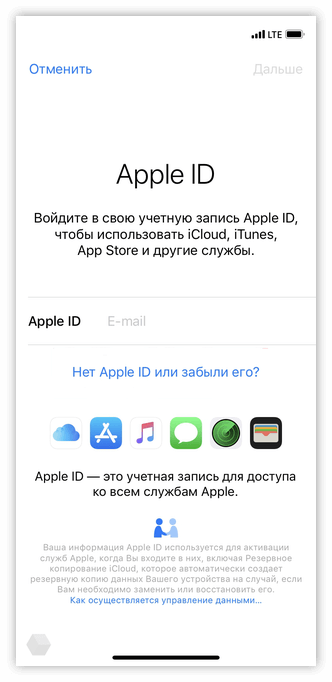 Эти покупки включают приложения, книги и другой цифровой контент.
Эти покупки включают приложения, книги и другой цифровой контент.
При первом использовании вашего Apple ID в iTunes вы получите сообщение о том, что ваш Apple ID не использовался в магазине iTunes, и попросят вас проверить данные своей учетной записи, нажмите «Проверить». Следуйте инструкциям на экране, чтобы завершить проверку своей учетной записи. После того, как вы согласитесь с Условиями Apple, вам будет предложено ввести свою информацию, включая информацию об оплате. Здесь вы введете информацию о кредитной карте или оставьте «Тип платежа» как «Нет». Вам также нужно будет ввести «название» и «номер телефона» для учетной записи. Если вы выбрали «Нет» для учетной записи, которая должна будет совершать покупки, вы захотите приобрести подарочные карты iTunes (в Интернете или в магазине), а затем выкупить их в iTunes, войдя в эту учетную запись.
на базе finalsite
Как создать новую учетную запись Apple ID на любом устройстве
Автор
Романа Левко
Учетная запись Apple ID необходима для загрузки приложений, прослушивания Apple Music, резервного копирования в iCloud и многого другого. Вот как его создать.
Несмотря на то, что Apple ID не требуется для пользователей iPhone, iPad или Mac, у вас не будет доступа ко всем функциям вашего устройства без него. Сюда входят Apple Music, iMessage, App Store, Find My и многое другое.
В этой статье мы расскажем, как настроить и создать Apple ID с помощью разных устройств Apple. Поэтому независимо от того, используете ли вы iPhone, Mac или ПК с Windows, вы можете получить Apple ID и начать пользоваться всеми преимуществами услуг Apple.
Зачем нужен Apple ID?
Apple ID — это ключ ко всему набору функций в экосистеме Apple. Он дает множество преимуществ, позволяя вам устанавливать приложения из App Store, загружать музыку на свое устройство, совершать видеозвонки через FaceTime, покупать AppleCare и так далее.
Без Apple ID вы даже не сможете воспользоваться преимуществами iCloud — облачного хранилища для хранения фотографий, документов, музыки и других файлов.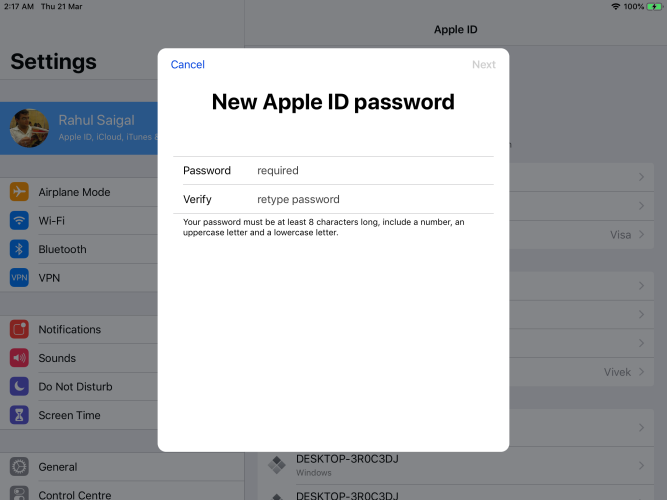
Список сервисов, которые становятся доступными с Apple ID, длинный. И ничто не мешает вам создать его — это бесплатно и не займет у вас много времени. Это также безопасно, поскольку все личные данные, которые вы предоставляете, будут защищены двухфакторной аутентификацией.
Связано: Часто задаваемые вопросы об Apple ID: 10 наиболее распространенных проблем и ответы на вопросы
Нужен ли вам отдельный Apple ID для каждого устройства?
Нет. Гораздо лучше использовать один и тот же Apple ID для всех ваших устройств. Например, один Apple ID позволяет синхронизировать ваши контакты с iCloud и получать к ним доступ с любого из ваших устройств Apple.
Связано: как безопасно удалить или деактивировать свой Apple ID
Создание нескольких учетных записей Apple ID также может привести к разделению ваших покупок между всеми вашими учетными записями, что означает, что вы не можете получить доступ ко всем из них на одном устройстве одновременно .
1.
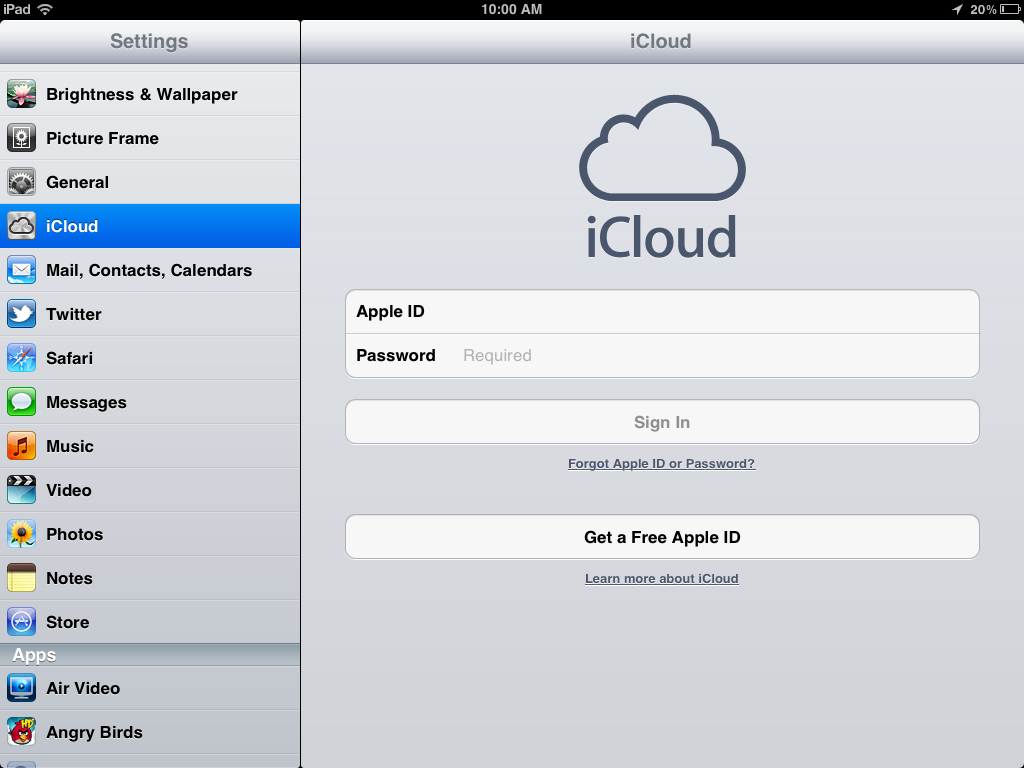 Как создать Apple ID на вашем iPhone
Как создать Apple ID на вашем iPhone
Вот что вам нужно сделать, чтобы настроить Apple ID на вашем iPhone:
- Откройте приложение Settings на вашем iPhone.
- В верхней части экрана нажмите Войдите в свой iPhone .
- Выберите У вас нет Apple ID или вы его забыли? и нажмите Создать Apple ID .
- Введите ваше имя, фамилию и дату рождения. После ввода необходимой информации нажмите Далее в правом верхнем углу экрана.
- Теперь вам нужно ввести свой адрес электронной почты. Убедитесь, что ваша учетная запись электронной почты активна, потому что вы получите электронное письмо для подтверждения вашего Apple ID. Кроме того, этот адрес электронной почты будет использоваться в качестве вашего нового Apple ID. Если у вас нет адреса электронной почты, вы можете создать учетную запись в iCloud. Для этого нажмите У вас нет адреса электронной почты? и выберите Получить адрес электронной почты iCloud .

- Следующим шагом будет создание пароля для вашего Apple ID. Придумайте сильное слово и введите его.
- Затем вам нужно будет подтвердить свой номер телефона и нажать Продолжить .
- Прочтите и примите Положения и условия , выбрав Принимаю .
- И последним шагом будет подтверждение вашего адреса электронной почты. Для этого просто откройте учетную запись электронной почты, которую вы использовали в процессе регистрации, найдите адрес электронной почты Подтвердите свой Apple ID и нажмите Подтвердить сейчас .
4 Изображения
Если вы новичок в экосистеме Apple и только что купили себе iPhone, вы можете создать Apple ID при первом включении телефона. Вам будет предложено выбрать, хотите ли вы войти в уже существующую учетную запись, настроить новую или пропустить этот шаг и ввести эти данные позже.
Чтобы создать учетную запись сейчас, нажмите Создать бесплатный Apple ID и следуйте инструкциям.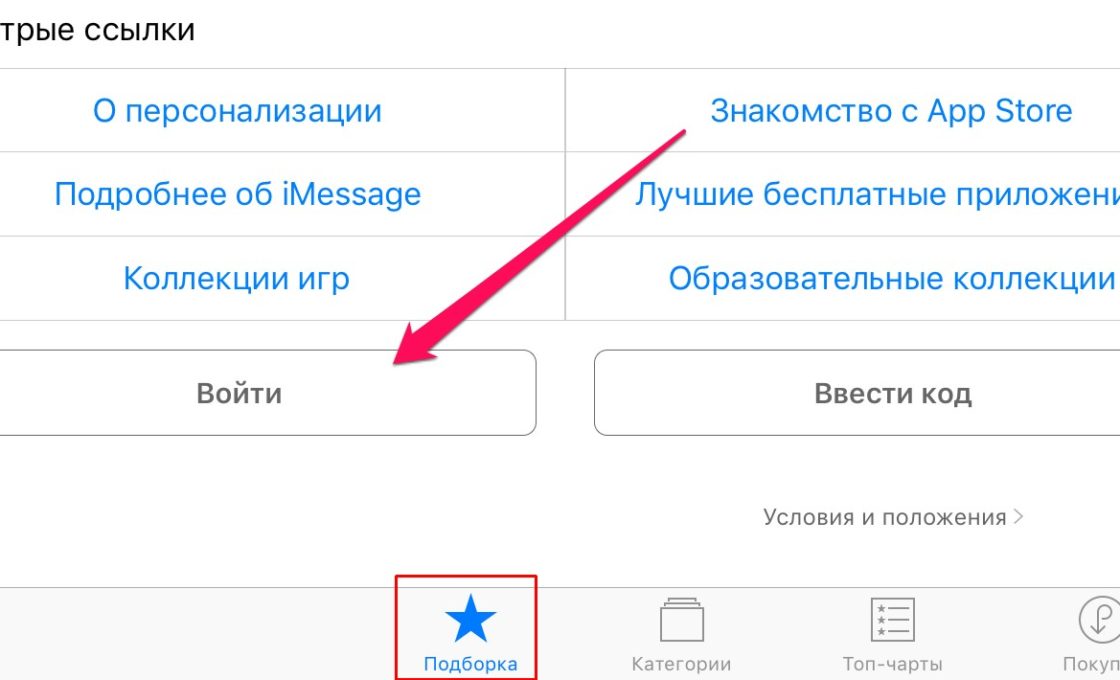 Ваш iPhone попросит вас ввести ваши личные данные, такие как ваше полное имя, день рождения и адрес электронной почты.
Ваш iPhone попросит вас ввести ваши личные данные, такие как ваше полное имя, день рождения и адрес электронной почты.
Связанный: Забыли свой Apple ID или пароль iCloud? 6 способов сбросить его
После того, как вы создали свой Apple ID, вы можете добавить дополнительную информацию, чтобы сделать свою учетную запись полной.
Например, если вы планируете совершать покупки в приложении, вам следует ввести свои платежные данные. Для этого отправляйтесь в Настройки и откройте свою учетную запись Apple ID в верхней части страницы. Нажмите Оплата и доставка , чтобы добавить способ оплаты. Здесь вы также можете настроить Family Sharing , Find My , iCloud и многое другое.
2 Изображения
2. Как создать Apple ID на вашем Mac
Вот как создать новый Apple ID на вашем Mac:
- Запустить Системные настройки из Apple 9Меню 0013 в верхнем левом углу.

- В правом верхнем углу экрана вы увидите опцию Войти ; нажмите здесь.
- Выберите Создать Apple ID , чтобы начать процесс регистрации.
- Вам будет предложено ввести дату рождения, имя и фамилию, адрес электронной почты и создать пароль для учетной записи Apple ID. Когда вы закончите заполнять эту информацию, нажмите Далее .
- Затем вам нужно ввести свой номер телефона и выбрать, хотите ли вы подтвердить свою личность с помощью текстового сообщения или телефонного звонка.
- После завершения проверки вам необходимо прочитать Условия , поставить галочку под текстом и нажать Согласен .
- Затем нажмите Подтвердить адрес электронной почты . Откройте приложение «Почта» на своем Mac или в любом предпочтительном браузере, чтобы войти в учетную запись электронной почты, которую вы указали при создании своего Apple ID. Найдите самое последнее электронное письмо от Apple и введите код, указанный в этом сообщении, в открывшемся окне.

3. Как создать Apple ID в Интернете
Для этого метода можно использовать любое устройство с веб-браузером: iMac, ПК с Windows, iPad, ноутбук с Linux и так далее. Вот что вам нужно сделать:
- Перейдите на страницу appleid.apple.com/account, чтобы открыть страницу учетной записи Apple ID.
- Введите все запрашиваемые личные данные — имя и фамилию, страну проживания, дату рождения, адрес электронной почты. Кроме того, создайте пароль для своей учетной записи Apple ID и введите свой номер телефона, чтобы подтвердить свою личность.
- Проверьте все, чтобы убедиться, что вы предоставили точную информацию. Когда будете готовы, нажмите Продолжить .
- Последним шагом является проверка учетной записи электронной почты и номера телефона, которые вы использовали при регистрации. Проверьте свой почтовый ящик, чтобы найти электронное письмо с подтверждением от Apple.
Как получить максимальную отдачу от экосистемы Apple
Представьте, что однажды удача не на вашей стороне, и вы потеряли свой iPhone.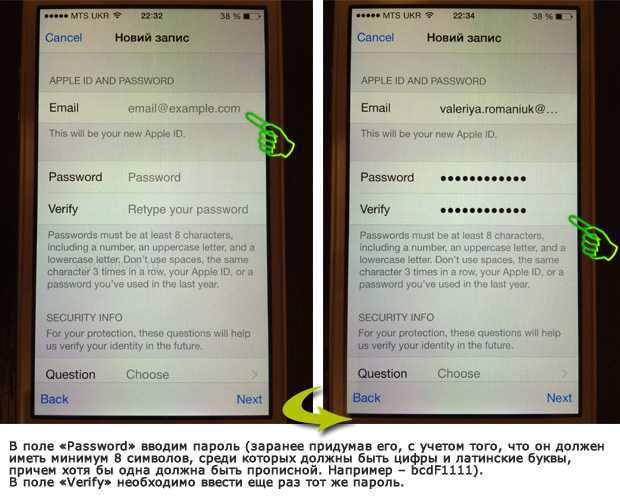 Если у вас есть Apple ID, настроенный на этом устройстве, вы можете отследить его с помощью приложения «Локатор» или отключить его с помощью блокировки активации, чтобы тот, кто его украл, не мог его использовать.
Если у вас есть Apple ID, настроенный на этом устройстве, вы можете отследить его с помощью приложения «Локатор» или отключить его с помощью блокировки активации, чтобы тот, кто его украл, не мог его использовать.
Функции и службы, которые становятся доступными после создания Apple ID, также выходят за рамки этого. Не откладывайте создание Apple ID на потом, потому что вы серьезно упускаете функции безопасности, социальных сетей и развлечений, которые выводят ваше устройство Apple на новый уровень.
Подписывайтесь на нашу новостную рассылку
Связанные темы
- Mac
- айфон
- Яблоко
- iCloud
- Айпад
- айфон
- Mac
Об авторе
Романа — независимый писатель, увлекающийся технологиями.
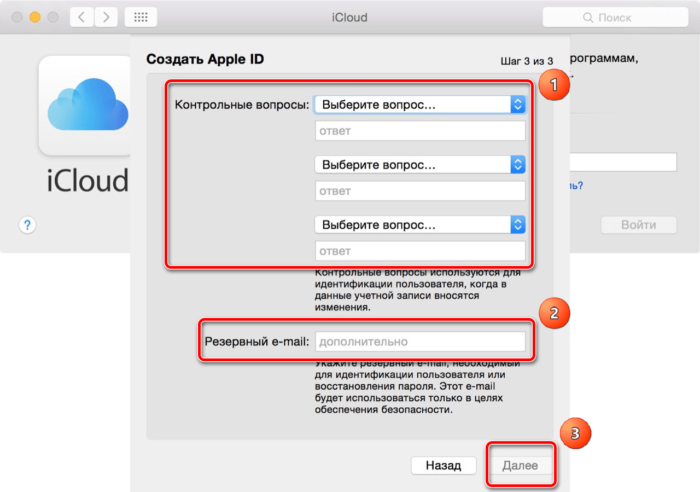 В данном примере — это Telegram Messenger.
В данном примере — это Telegram Messenger.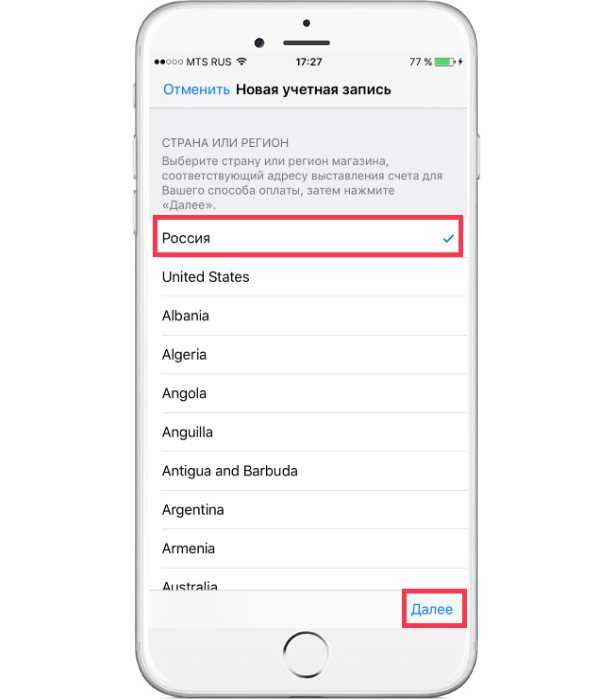
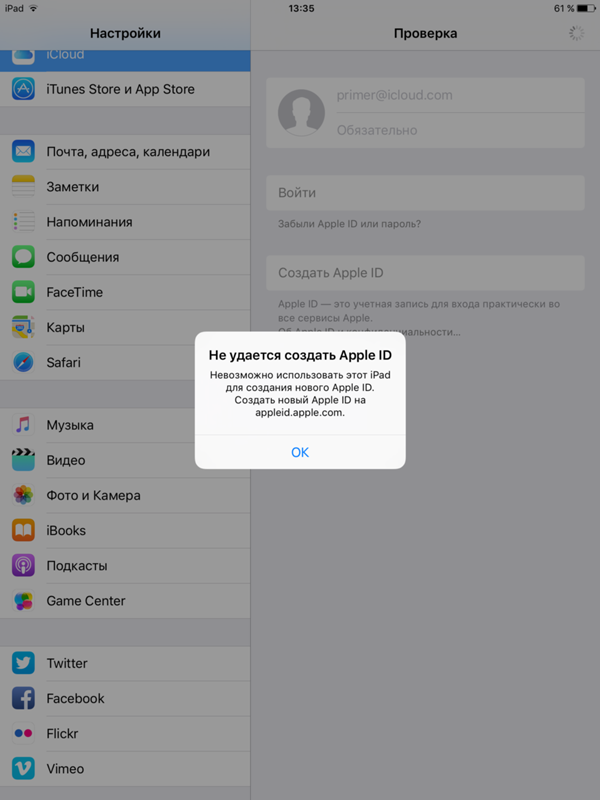 ». Вам нужно будет проверить свою электронную почту на наличие адреса, который вы только что использовали для создания Apple ID. Вы получите автоматически сгенерированное электронное письмо с простой ссылкой «Подтвердить сейчас >». Нажмите на эту ссылку, и вы перейдете на страницу в Интернете, где вы подтвердите свой Apple ID, выполнив вход с помощью только что созданного Apple ID (это будет адрес электронной почты, который вы использовали) и пароль, который вы создали при заполнении формы запроса Apple ID. . Вы получите экран подтверждения, что «Ваш Apple ID готов к использованию».
». Вам нужно будет проверить свою электронную почту на наличие адреса, который вы только что использовали для создания Apple ID. Вы получите автоматически сгенерированное электронное письмо с простой ссылкой «Подтвердить сейчас >». Нажмите на эту ссылку, и вы перейдете на страницу в Интернете, где вы подтвердите свой Apple ID, выполнив вход с помощью только что созданного Apple ID (это будет адрес электронной почты, который вы использовали) и пароль, который вы создали при заполнении формы запроса Apple ID. . Вы получите экран подтверждения, что «Ваш Apple ID готов к использованию».